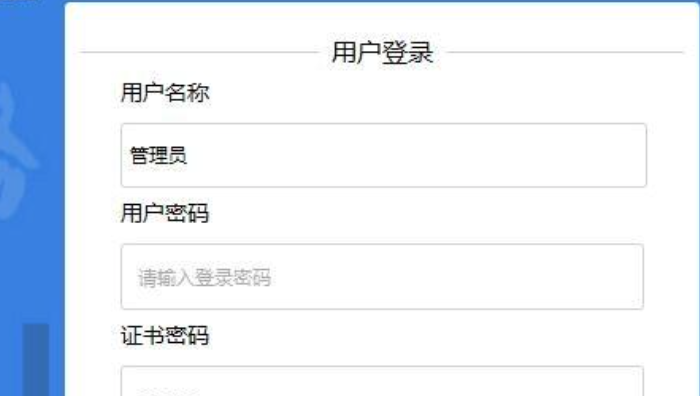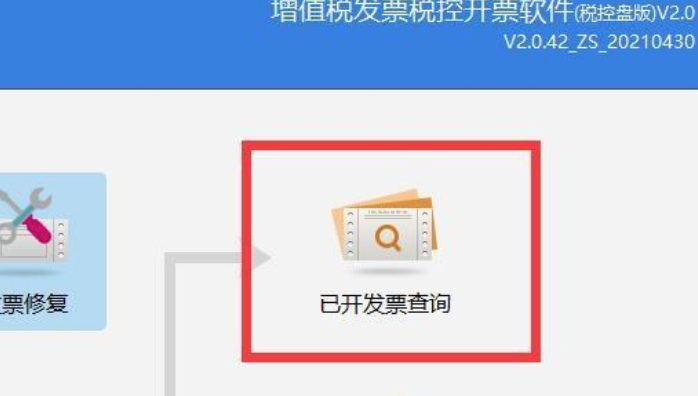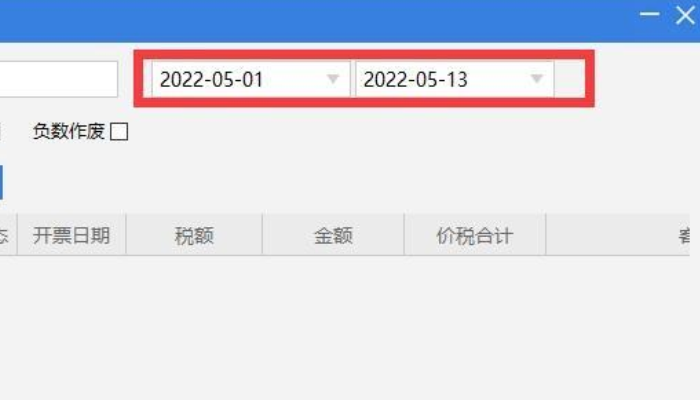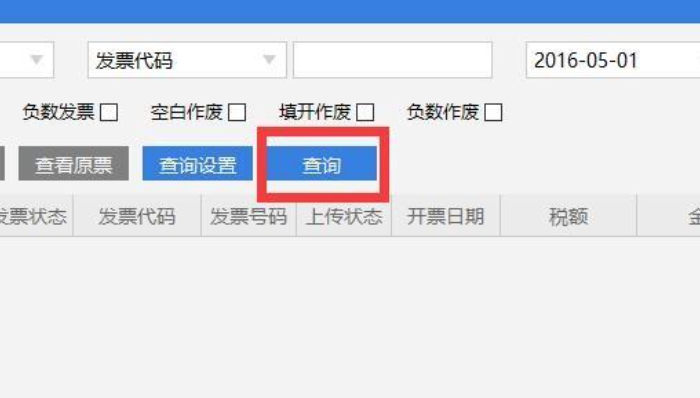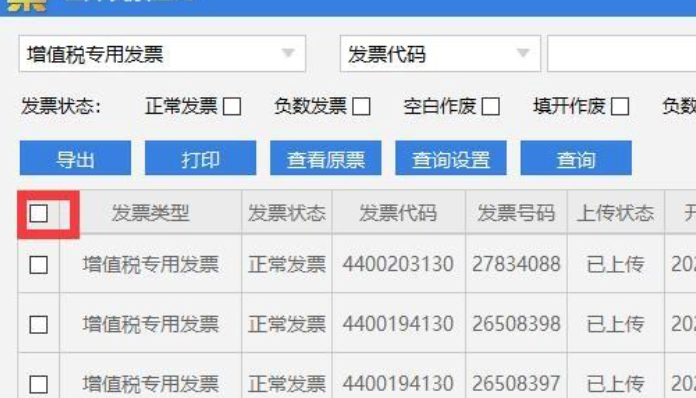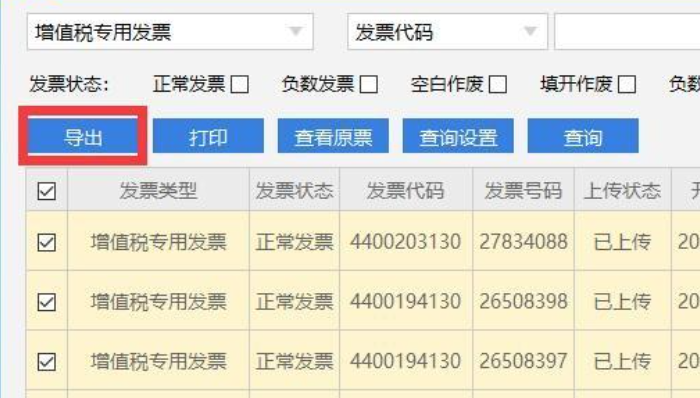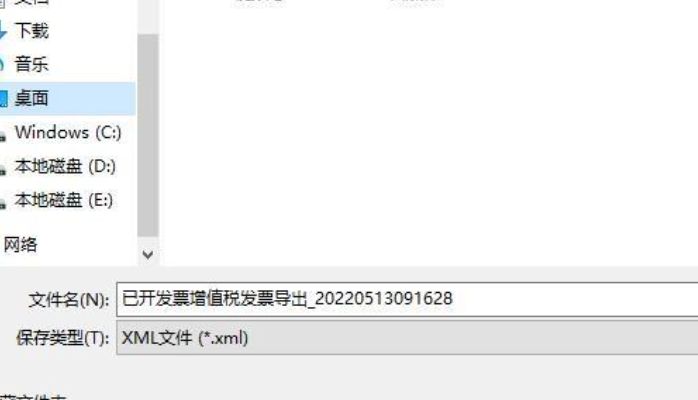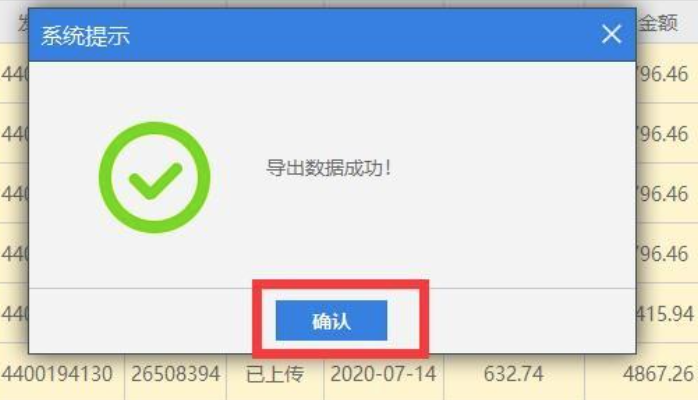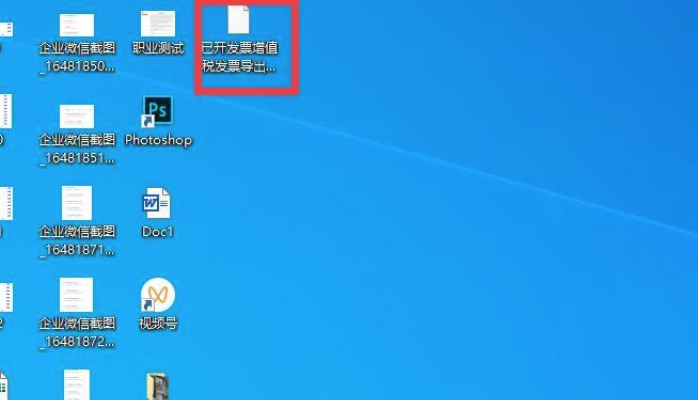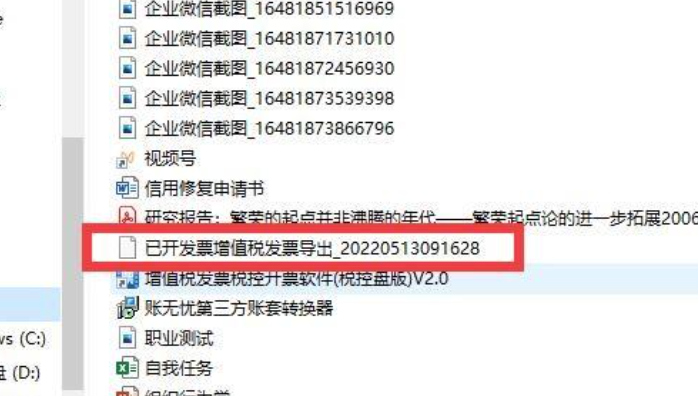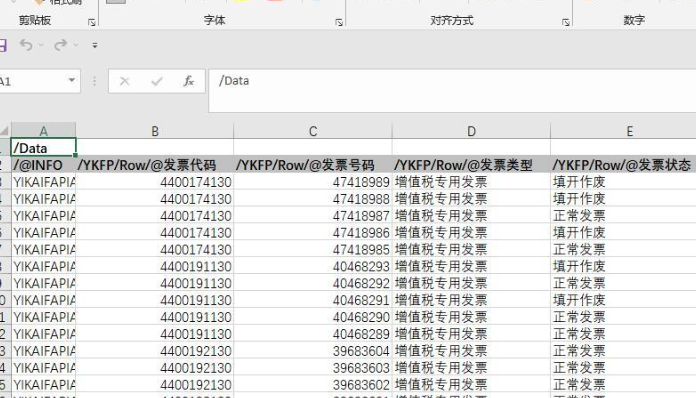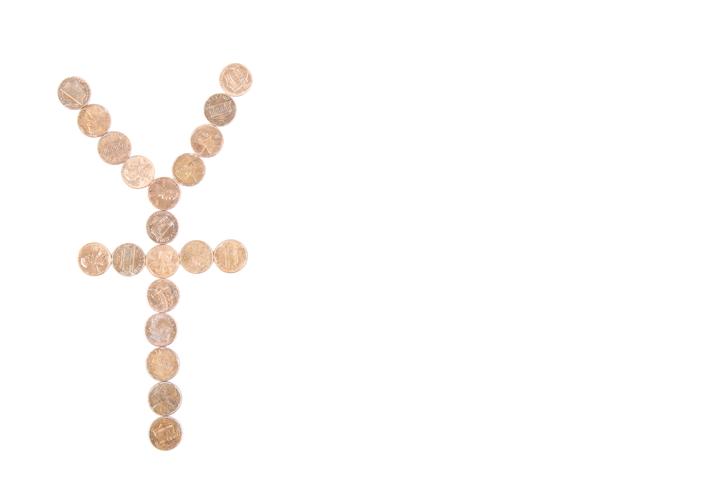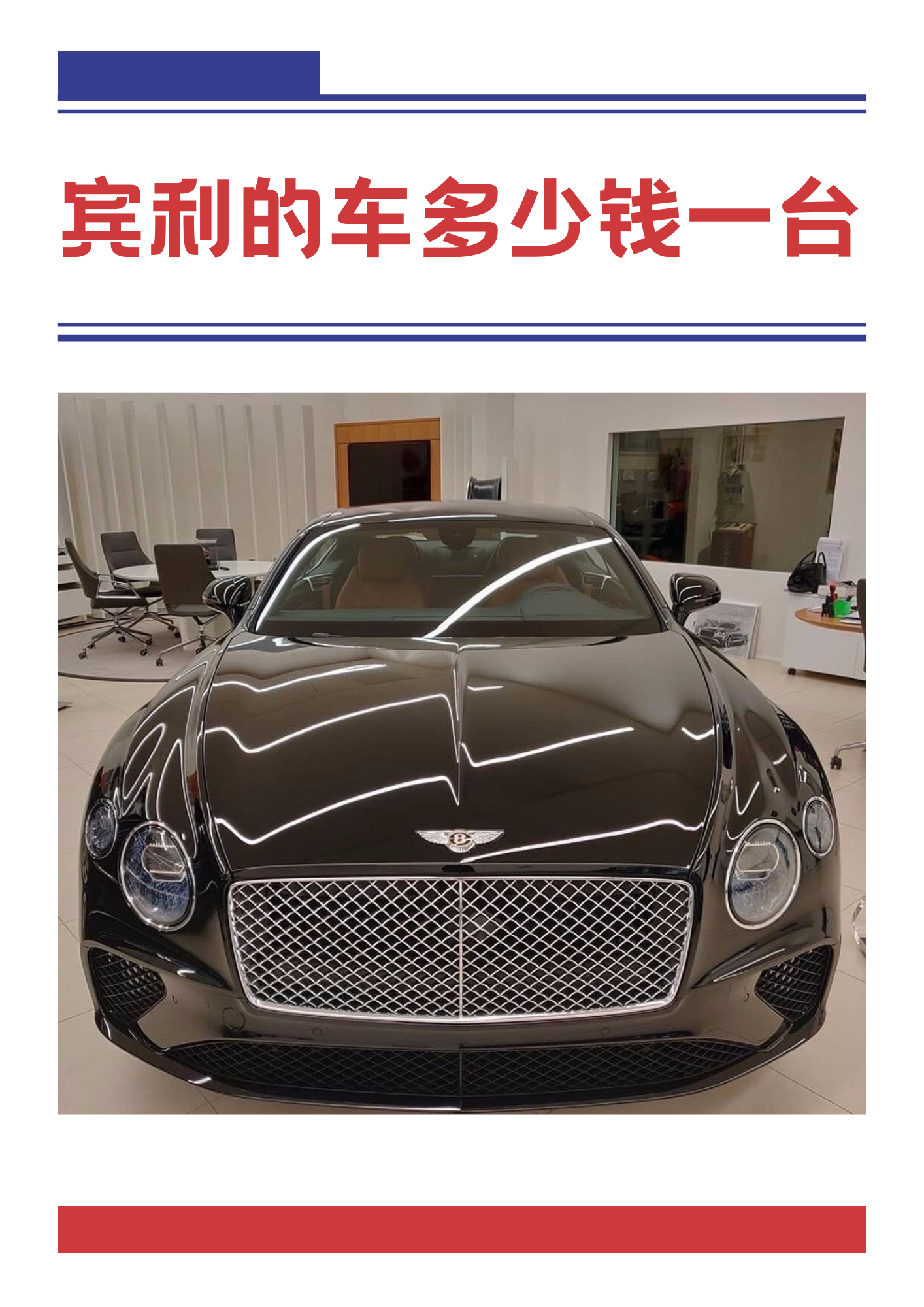增值税开票系统导出的XML文件,用Excel格式打开的方法如下:
工具:联想天逸510S,Windows10,Excel XP。
1、打开开票系统。
2、点击“登录顷神”。
3、销乎乎进入“已开发票查询”。
4、设置日期。
5、点亏悉击“查询”。
6、勾选左上方的小方框。
7、点击“导出”。
8、保存在电脑上的某个文件夹内。
9、点击“确定”。
10、保存在桌面上。
11、先打开一个空白的Excel文件,点击“文件”,选择“打开”,找到文件存放的位置。找到后,选择并打开它。
12、选择中间“作为只读”打开即可。
标签:Excel,表格,发票
版权声明:文章由 知识百问 整理收集,来源于互联网或者用户投稿,如有侵权,请联系我们,我们会立即处理。如转载请保留本文链接:https://www.zhshbaiwen.com/life/240289.html